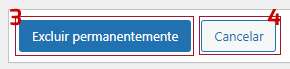Na Biblioteca de Imagens, você poderá encontrar todas as mídias usadas no website. Encontrará também: dimensões, formato, tamanho do arquivo e demais informações.
Faça o acesso no seu Painel WordPress, caso você não lembre do usuário e senha. Entre em contato conosco.
Ao acessar o seu Painel WordPress, localize o menu à esquerda da tela e clique em Biblioteca.
Assim que clicar em Biblioteca, você encontrará todas as imagens utilizadas no seu website. Para deletar uma única imagem, clique em cima da imagem e logo em seguida clique na única opção em vermelho “Excluir permanentemente (1)”.
Se preferir, você poderá deletar mais de uma imagem em uma única vez. Para isso, vamos utilizar a Seleção em massa (2).

Agora, basta selecionar todas as imagens que gostaria de deletar e Excluir permanentemente (3). Para cancelar a seleção, clique em Cancelar (4).